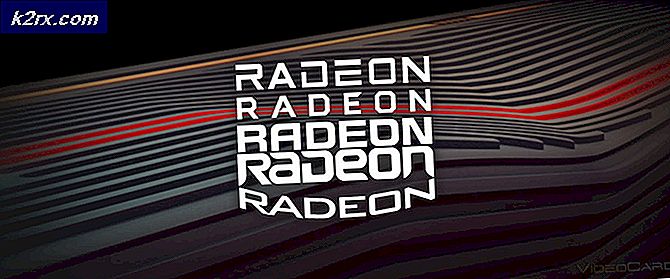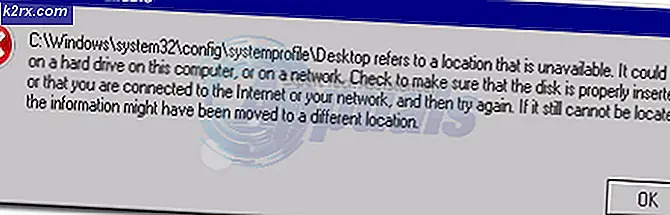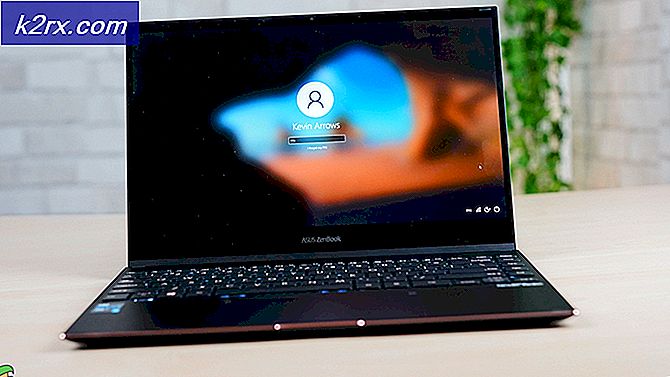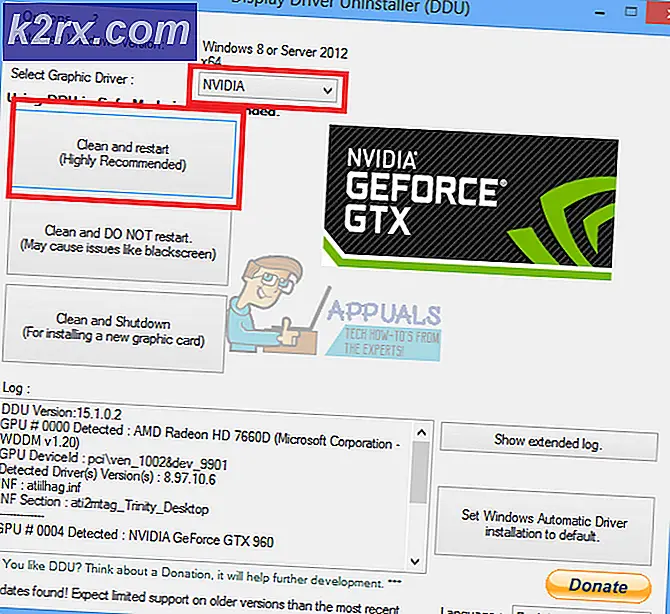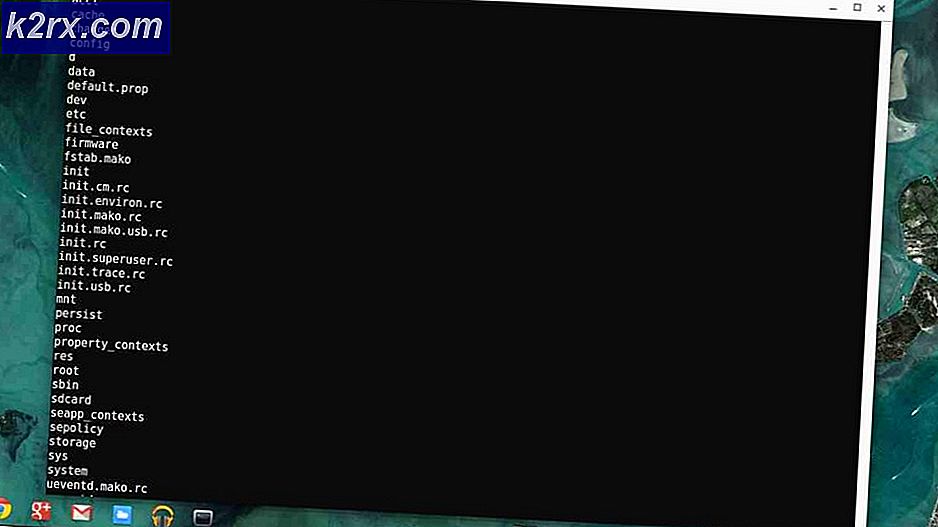Slik deaktiverer du Hyper-V i Windows 10
Hyper-V er en erstatning for Windows Virtual PC som maskinvarevirualiseringskomponent for datamaskiner som kjører Windows 8 eller nyere. Den kan brukes til å eksponere virtuelle maskiner for ett eller flere nettverk. Hyper-V-verktøyet brukes ikke av gjennomsnittsforbrukeren og er stort sett nyttig for eksperter som kjenner seg rundt kompleksiteten til kommandolinjene.
I noen tilfeller ble det sett at visse applikasjoner krever at Hyper-V deaktiveres for å kunne kjøres. I denne artikkelen vil vi lære deg de enkleste måtene å deaktivere Hyper-V i Windows 10. Sørg for å følge trinnene nøye for å unngå ytterligere komplikasjoner.
Hvordan deaktivere Hyper-V i Windows 10?
Det er mange måter å deaktivere et program i Windows 10. Noen er spesifikke for hvert program, mens andre kan brukes på dem alle. Nedenfor er oppført to av de enkleste metodene for å deaktivere Hyper-V på datamaskinen din.
Metode 1: Bruke DISM-kommandoer
Kommandoprompt kan brukes til å utføre en uendelig mengde kommandoer. Dette forkorter prosessen og muliggjør praktisk utføring av en bestemt funksjon. Derfor vil vi i dette trinnet bruke ledetekst til å deaktivere Hyper-V på Windows 10. For å gjøre det:
- trykk “Windows” + “R”-Tastene samtidig for å åpne Kjør-ledeteksten.
- Type i “cmdOg trykk “Skifte” + “Ctrl” + “Tast inn" samtidig.
- Klikk på “Ja‘I ledeteksten til gi administrativt privilegier.
- Type i følgende kommando til deaktiver Hyper–V og trykk “Tast inn”
dism.exe / Online / Disable-Feature: Microsoft-Hyper-V - Dette vil deaktivere Hyper-V til den er aktivert på nytt.
- Henrette følgende kommando for å re–muliggjøre den
dism.exe / Online / Enable-Feature: Microsoft-Hyper-V / Al
Metode 2: Bruke BCDEDIT-kommandoer
Metoden ovenfor deaktiverer Hyper-V, men den krever mange omstarter, og selv om den er effektiv, er det en langvarig prosess. Derfor vil vi i dette trinnet bruke en mer praktisk metode for å deaktivere Hyper-V ved hjelp av et annet sett med kommandoer. For å gjøre det:
- trykk “Windows” + “R”-Tastene samtidig for å åpne Kjør-ledeteksten.
- Type i “cmdOg trykk “Skifte” + “Ctrl” + “Tast inn" samtidig.
- Klikk på “Ja‘I ledeteksten til gi administrativt privilegier.
- Skriv inn følgende kommandoer for å deaktivere Hyper-V og trykk "Enter"
bcdedit / sett hypervisorlaunchtype av - Dette vil deaktivere Hyper-V til den er aktivert på nytt.
- For å aktivere Hyper-V på nytt, skriv inn følgende kommando og trykk “Enter”
bcdedit / set hypervisorlaunchtype auto